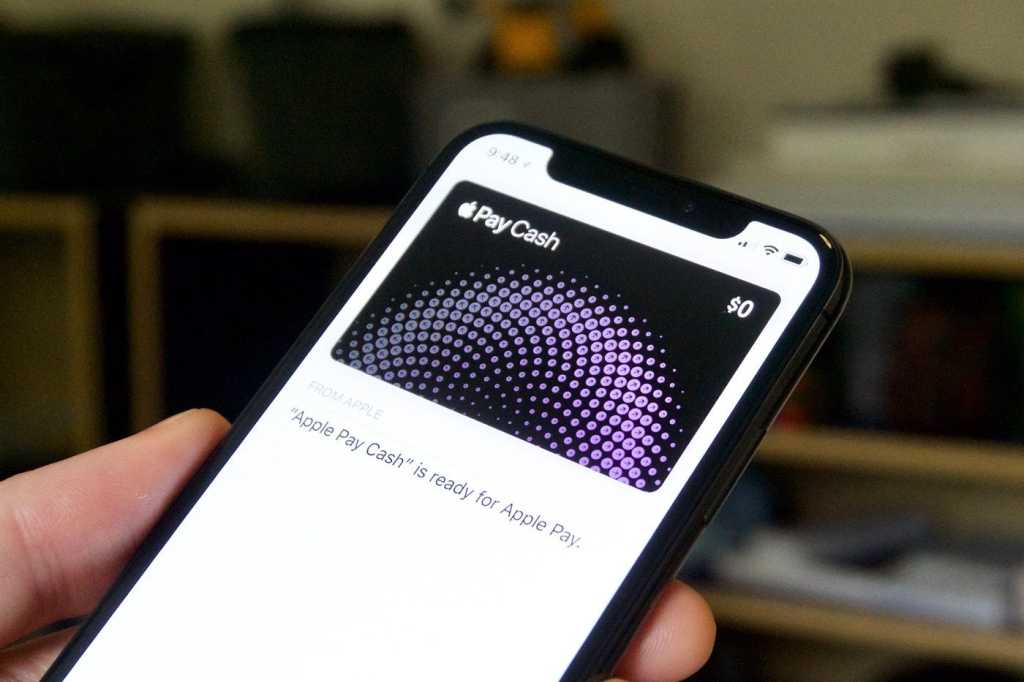
Aktualizováno 4. 12. 22: Aktualizovali jsme tuto příručku o nejnovější informace o Apple Cash.
Když iOS 11 přistál v roce 2017, přišel s prvním velkým vpádem společnosti Apple do finančních transakcí: Apple Cash. Podobně jako Venmo nebo Cash App vám Apple Cash umožňuje okamžitě poslat peníze jinému uživateli iOS. Nepotřebujete ani novou aplikaci, protože je zabudována přímo do iMessage. Apple Cash byl vydán jako součást iOS 11.2.
Je to neuvěřitelně snadný způsob, jak posílat osobní peníze, ale má několik upozornění, o kterých musíte vědět. Zde je to, co potřebujete vědět o jeho nastavení a používání.
Požadavky Apple Cash
Pro začátek musí odesílatel i příjemce peněz používat iOS 11.2 nebo novější. Podle stránky podpory společnosti Apple budete muset splnit následující požadavky:
Máme průvodce, který vám řekne vše, co potřebujete vědět o nastavení Apple Pay. Jakmile bude vše nastaveno, budete moci posílat peníze přátelům přímo v aplikaci Zprávy na vašem iPhonu, iPadu nebo Apple Watch.
Jak nastavit Apple Cash
Než budete moci posílat nebo přijímat peníze, musíte si nastavit kartu Apple Cash. Je to v podstatě speciální předplacená karta s některými finančními službami, které společnosti Apple poskytuje Green Dot Bank.
Nejprve možná budete muset přejít do nabídky Nastavení a ujistit se, že je povolena Apple Cash. Jít do Nastavení > Peněženka a Apple Pay a vyhledejte přepínač Apple Cash v horní části obrazovky.
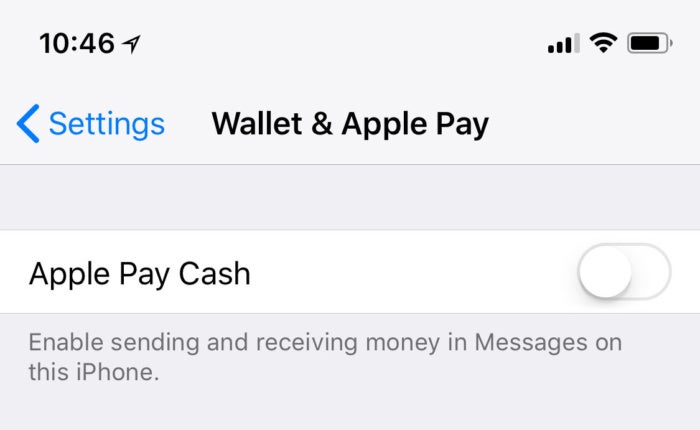
Pokud v Peněžence nevidíte kartu Apple Pay Cash, ujistěte se, že je povolena v Nastavení.
Poté přejděte do aplikace Wallet, klepněte na kartu Apple Cash a poté klepněte na Nastavte Apple Cash. Budete muset souhlasit s některými podmínkami, ale to je vše.
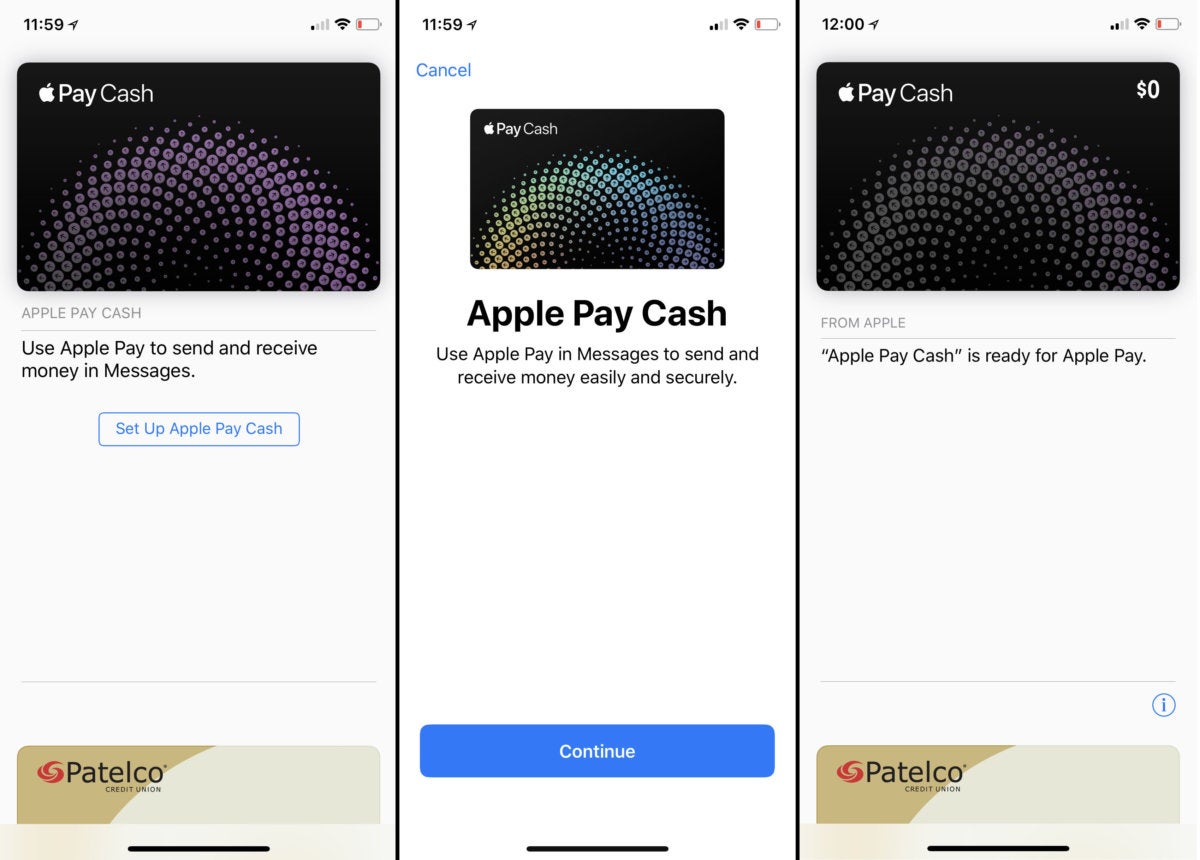
Nastavení Apple Cash je hračka. Chcete-li začít, stačí skočit do Peněženky a klepnout na kartu.
Tento proces se spustí automaticky, pokud vám někdo pošle peníze dříve, než budete mít možnost jej nastavit.
Jak poslat peníze pomocí Apple Cash na iPhone nebo iPad
Posílání peněz pomocí Apple Cash je neuvěřitelně jednoduché. Je to jen aplikace iMessage.
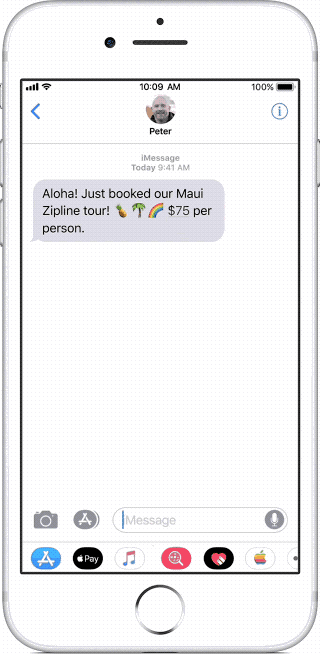
1. Spusťte aplikaci Zprávy a poté začněte novou zprávu nebo otevřete existující.
2. Klepněte na tlačítko Aplikace a poté na tlačítko Apple Pay.
3. Stisknutím tlačítka + nebo – upravte množství nebo klepněte na Zobrazit klávesnici zadat přesnou částku.
4. Klepněte na Zaplatit. Pokud sem chcete přidat zprávu, můžete.
5. Klepněte na tlačítko Odeslat. Zobrazí se souhrnná obrazovka, kterou budete muset schválit pomocí Touch ID nebo Face ID.
To je všechno. Peníze budou odeslány okamžitě a budou k dispozici na kartě Apple Cash příjemce.
Používání Apple Cash s Apple Watch
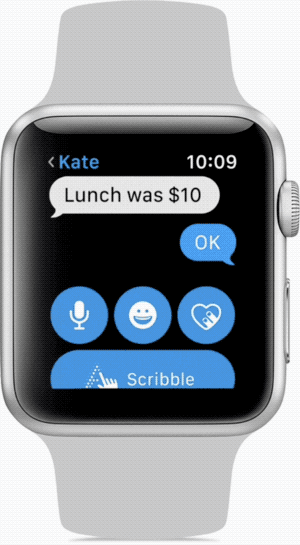
Je to stejně snadné jako na vašem iPhone.
1. Otevřete Zprávy na Apple Watch a buď začněte novou zprávu, nebo otevřete existující.
2. Přejděte dolů za zprávu a klepněte na tlačítko Apple Pay.
3. Otočením digitálního vypěstovaného upravte částku v dolarech. Pokud potřebujete být přesnější, klepnutím na částku v dolaru zobrazte desetinná místa, poté klepněte na hodnotu za desetinnou čárkou a otáčením digitální koruny upravte.
4. Klepněte na Zaplatit. Budete vyzváni k potvrzení poklepáním na boční tlačítko.
Jak požádat o peníze
Můžete také požádat svého přítele, aby vám poslal peníze. Když obdrží žádost, mohou na ni klepnout a částka platby bude vyplněna automaticky (mohou ji upravit, pokud chtějí).
Stačí otevřít Zprávy, přejít do konverzace a klepnout na aplikaci Apple Pay iMessage jako při posílání peněz. Zadejte částku a místo klepnutí Platit klepněte na Žádost knoflík.
Na Apple Watch klepněte na tlačítko Zaplatit ve spodní části konverzace, nastavte částku a poté přejeďte velkým tlačítkem „Zaplatit“ doleva, abyste z něj udělali tlačítko „Požádat“.
Můžete také použít Siri s frází jako: „Požádejte Jasona o 15 dolarů za tacos“.
Jak zrušit platbu
Pokud jste někomu poslali peníze a on je ještě nepřijal, můžete platbu zrušit.
1. Přejděte do Zprávy a klepněte na platbu nebo najděte platbu v Transakční historii své karty Apple Cash v aplikaci Wallet nebo Nastavení.
2. Klepněte na transakci a vyhledejte pole stavu. Klepněte Zrušit platbu. Pokud tuto možnost nevidíte, platbu již přijali.
Může trvat až jeden den, než se platba zobrazí zpět na vašem účtu.
Po první transakci bude mít většina uživatelů Apple Cash nastaven na automatické přijímání plateb (to je výchozí nastavení), takže pravděpodobně nebudete mít moc příležitostí ke zrušení. Vždy je můžete zkusit požádat, aby vám vrátili peníze…
Pomocí Siri
Siri můžete použít jak k odesílání, tak k vyžádání peněz. Zkuste říct „Pošli Jane 14 dolarů za tacos“ nebo „Apple Pay Greg 12 dolarů za tacos“. Nebo možná požádat o peníze: „Požádejte Glendu o 18 dolarů za tacos.“
Možná bys měl omezit tacos.
O té Apple Cash kartě…
Když obdržíte peníze, přejdou na vaši kartu Apple Cash. Tyto peníze se pak ve výchozím nastavení použijí, kdykoli pošlete peníze někomu jinému pomocí Apple Cash. Pokud tam nemáte dost, můžete zůstatek zaplatit debetní nebo kreditní kartou.
Peníze na kartě Apple Cash můžete také použít k placení za věci pomocí Apple Pay. Aplikace a nákupy v aplikacích, maloobchod, online… je to jen další zdroj peněz, který můžete použít v rámci Apple Pay. Stačí klepnout na svou platební kartu, kdykoli se na obrazovce objeví shrnutí Apple Pay pro potvrzení, nebo pokud něco kupujete v maloobchodě, přepněte před klepnutím na terminál na kartu Apple Cash.
Maximální zůstatek, který můžete mít na kartě, je 20 000 $. Můžete odeslat nebo přijmout pouze 3 000 USD za zprávu a 10 000 USD během 7 dnů.
Jak přidat peníze na kartu Apple Pay Cash nebo je převést na váš bankovní účet
Na svou kartu Apple Cash můžete přidat peníze, i když při placení někomu automaticky přidáte jakýkoli chybějící zůstatek z debetní nebo kreditní karty. Stačí otevřít kartu Apple Cash v aplikaci Wallet nebo v nabídce nastavení Wallet & Apple Pay. Poté klepněte na kartu Informace. Poté klepněte Přidat peníze. Zadejte částku, kterou chcete přidat, klepněte na Přidata potvrďte.
Braní peněz vypnuto vaše Apple Cash karta je jen o něco složitější. Budete muset přidat bankovní účet.
1. V informacích o kartě Apple Cash (v Nastavení nebo v aplikaci Wallet) přejděte na kartu Informace. Najdete ji klepnutím na tlačítko (…) v pravé horní části karty v aplikaci Peněženka.
2. Klepněte na Převod do banky.
3. Když to uděláte poprvé, budete muset klepnout Přidat bankovní účet a zadejte směrovací číslo své banky a číslo účtu.
4. Zadejte částku a klepněte na Převoda poté potvrďte pomocí Touch ID nebo Face ID.
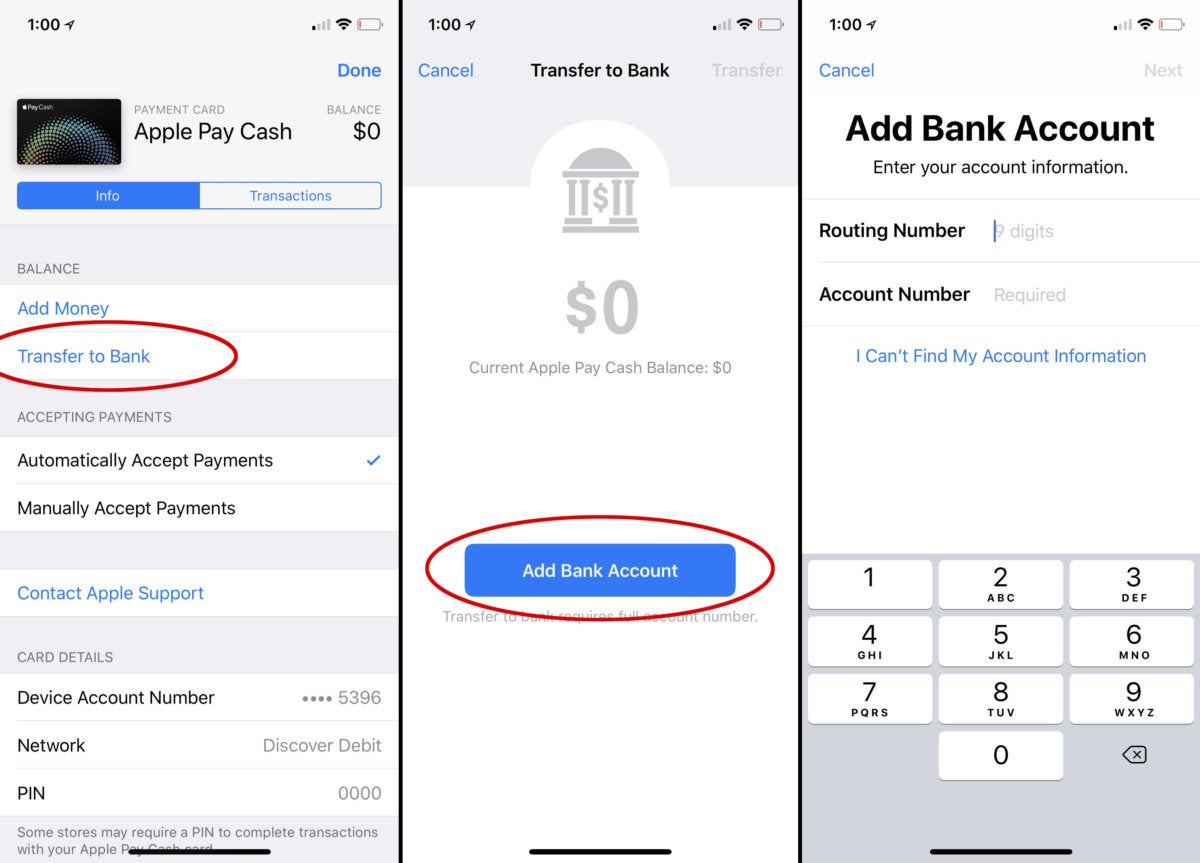
Pokud chcete převést peníze z virtuální karty Apple Pay Cash do vaší banky, budete muset zadat číslo účtu.
Bankovní převod může trvat 1 až 3 pracovní dny (kromě svátků). Musíte převést alespoň 1 $ (ačkoli můžete převést celý zůstatek, pokud máte méně), nemůžete převést více než 3 000 $ najednou a nemůžete převést více než 20 000 $ za 7 dní.
Je Apple Cash zdarma?
Pokud k přidání peněz na kartu Apple Cash použijete debetní kartu, je to zdarma. Pokud však používáte kreditní kartu, je účtován poplatek za transakci kreditní kartou ve výši 3 % pokaždé, když kartu použijete k navýšení zůstatku na Apple Cash.
[
ad_2]
Zdroj: macworld.com





